苹果手机用蓝牙传文件的教程
2023-03-29 15:10:23作者:极光下载站
苹果手机深受用户的喜爱,给用户带来了不错的使用感受,在苹果手机中不仅有着高清的相机像素,还有着灵敏的反应速度和强大的运行速度等,总的来说苹果手机深受用户的喜爱和欢迎,用户在使用这款手机时,可以根据自己的需要来设置常用的功能,这样能够更加顺手的使用,当用户想要用蓝牙来传文件时,应该怎么来操作实现呢,这个问题其实很好解决,用户直接在设置页面中找到隔空投送选项,接着将其设置为传送给所有人,用户随后开启蓝牙功能即可传输文件,操作的过程是怎样的呢,接下来就让小编来向大家分享一下详细的操作过程吧,一定可以解决好的问题。

方法步骤
1.用户解锁小米手机并点击桌面上的设置图标进入,进入到设置页面后用户选择其中的通用选项
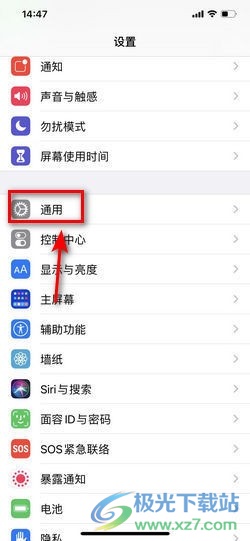
2.进入到通用页面中,用户可以看到关于本机、隔空投送、软件更新等选项,需要选择其中的隔空投送选项
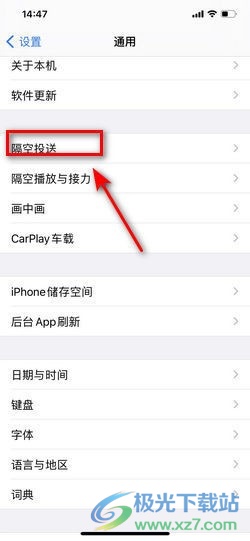
3.页面将会发生切换,用户在打开的隔空投送页面中,需要将其设置为所有人选项
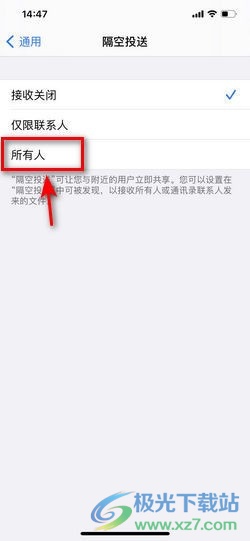
4.随后用户回到设置页面中点击蓝牙选项,在弹出来的蓝牙页面中,用户将蓝牙功能开启即可传输文件了
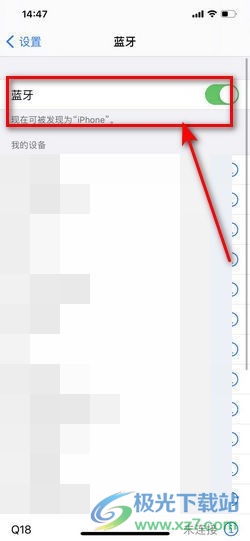
苹果手机是大部分用户很喜欢的一款设备,给用户带来了不错的体验,当用户在使用的过程中遇到需要用蓝牙传文件的情况,就可以在设置页面中将隔空投送功能设置为传输给所有人的状态,接着再打开蓝牙功能即可传输文件了,方法简单易懂,因此感兴趣的用户快来试试看吧。